Често се поставља питање када говоримо о Цхромебоок-овима је да ли раде исто као типични лаптоп рачунари који користе Виндовс, мацОС или Линук.
Да бисмо одговорили на ово, Цхромебоок-ови су тип лаптопа дизајнираног за покретање ЦхромеОС-а, лаганог оперативног система који користи веб претраживач Гоогле Цхроме као главни кориснички интерфејс.
ЦхромеОС користи Гоогле АПИ-је и долази интегрисан са Гоогле апликацијама. ЦхромеОС такође подржава Андроид апликације.
Иако Цхромебоок-ови немају значајну разлику у погледу изгледа и осећаја у поређењу са другим лаптоповима, они долазе са мање моћним хардвером. То је зато што је ЦхромеОС дизајниран да користи услуге засноване на облаку и рачунарство у облаку, а не локално инсталирани софтвер као што су Виндовс, Линук или мацОС.
Пошто имају мање моћан хардвер, Цхромебоок-ови имају предност што су јефтинији. Док су врхунски лаптопови коштали више од 1000 долара у тренутку објављивања, врхунски Цхромебоок-ови коштају мање од 500 долара, док већина Цхромебоок-ова кошта мање од 300 долара.
Цхромебоок-ови могу да се користе за прегледање веба, играње игара, гледање или стримовање медија, учење на даљину, основно уређивање фотографија и видео записа и коришћење апликација заснованих на вебу. Ако су ово задаци које обично обављате на лаптопу и ако вам је мало потребан локално доступан софтвер, Цхромебоок је можда све што вам треба.
Занимљиво је да је сам ЦхромеОС оперативни систем заснован на Линук-у јер користи Линук кернел, који делује као посредник између хардвера и софтвера на рачунарима. Кернел омогућава комуникацију између хардвера и софтвера. ЦхромеОС је изграђен на врху Гентоо Линук дистрибуције.
Међутим, важно је напоменути да се ЦхромеОС не придржава вредности ГНУ-а, покрета слободног софтвера који обезбеђује слободан софтвер, што је кључна компонента Линук дистрибуција.
ЦхромеОС има затворени код и није бесплатан и отвореног кода. Такође није компатибилан са ГНУ софтвером. Линук оперативни системи су засновани на Линук кернелу и користе ГНУ софтвер за пружање бесплатног софтвера отвореног кода корисницима.
Линук оперативни системи су од тада стекли велику заједницу корисника. То је зато што природа оперативног система отвореног кода омогућава континуирани развој и побољшање од стране заједнице корисника.
Линук оперативни системи су такође сигурни, лагани, флексибилни, веома прилагодљиви и нуде широк спектар дистрибуција које можете изабрати.
Преглед садржаја
Предности покретања Линук-а на Цхромебоок-у

Иако су Цхромебоок-ови дизајнирани за покретање ЦхромеОС-а, могуће је инсталирати Линук у Цхромебоок. Неке од предности инсталирања Линук-а у Цхромебоок укључују:
- Приступ широком спектру софтвера – Линук оперативни системи имају много бесплатног софтвера отвореног кода са напредним функцијама. Такав софтвер може да обавља функције као што су уређивање фотографија и видео записа, програмирање, па чак и уређивање докумената. Често, локално инсталирани софтвер има више функција у поређењу са својим веб-базираним колегама. Локалним инсталирањем софтвера откључавате све ове напредне функције.
- Боља сигурност и стабилност – Линук оперативни системи су познати по томе што су веома стабилни, сигурни и нису подложни малверу. Колико год да ЦхромеОС има уграђену сигурност, корисници могу бити изложени када Гоогле више не подржава њихову верзију. У таквим случајевима, инсталирање Линук-а осигурава да ваш Цхромебоок остане безбедан.
- Користите свој Цхромебоок без интернета – Цхромебоок-ови су погоднији за веб апликације. Ако немате сталну интернет везу, Цхромебоок може постати веома ограничавајући. Међутим, инсталирање Линук-а на Цхромебоок вам омогућава да у потпуности користите свој уређај без интернет везе.
- Учините свој Цхромебоок прилагодљивим – Ниво прилагођавања доступан корисницима који користе Цхроме ОС на Цхромебоок-у је веома ограничен. С друге стране, Линук оперативни системи омогућавају корисницима да подесе и прилагоде свој оперативни систем својим потребама. Ово омогућава корисницима да створе боље корисничко искуство које им одговара. Инсталирањем Линук-а у Цхромебоок, корисници могу да искористе прилагодљивост која долази са Линук-ом.
Корисницима који су заинтересовани да једноставно науче Линук можда ће бити јефтинија алтернатива да га инсталирају на Цхромебоок. Програмери такође имају користи од инсталирања Линука јер имају већи приступ софтверу потребном за развој софтвера.
Линук са двоструким покретањем са ЦхромеОС-ом
Двоструко покретање се односи на инсталирање два оперативна система на уређају, а корисници бирају оперативни систем који желе да користе приликом покретања. У овом случају, Цхромебоок ће имати инсталиран и Линук и ЦхомеОС.
Цхромебоок-ови нису дизајнирани да руководе двоструким покретањем, Гоогле то не подржава, а не подржавају ни произвођачи Цхромебоок хардвера.
Кад год покушате да дуално покренете ЦхромеОС са другим оперативним системом, наићи ћете на проблеме као што су да вам микрофон или тастатура не раде, уређај постаје веома спор, поништена гаранција, ограничена подршка заједнице међу људима који то и даље раде, и ризикујете да га преварите. Твој уређај.
Двоструко покретање са ЦхромеОС-ом у Цхромебоок-у је такође изазовно због природе ЦхромеОС-а, који ће заузети цео простор на чврстом диску када покушате да покренете двоструко са другим оперативним системом.
Међутим, двоструко покретање је и даље било могуће кроз пројекте као што су Цхрк и ГаллиумОС, што је Линук дистрибуција за Цхромебоок-ове. Међутим, ови пројекти су од тада напуштени, а најближа и боља опција је коришћење Цроутона.
Колико год то не ствара право окружење за двоструко покретање, моћи ћете да користите Линук унутар ЦхромеОС-а и прелазите између Убунту-а и ЦхромеОС-а кад год пожелите.
Да бисте то урадили, прво морате да омогућите режим програмера на свом Цхромебоок-у. Режим програмера вам даје роот приступ вашем Цхромебоок-у, омогућавајући вам да инсталирате апликације из других извора осим само из Плаи продавнице, а такође вам омогућава да два пута покренете Цхромебоок.
Међутим, важно је напоменути да омогућавање режима за програмере чини ваш Цхромебоок мање безбедним и такође брише све податке на Цхромебоок-у. Стога, направите резервну копију свих података које не желите да изгубите. Да бисте укључили режим програмера на Цхромебоок-у:
1. Притисните тастер ЕСЦ + Рефресх + Повер. Ово се може урадити када је ваш Цхромебоок укључен или искључен и одвешће вас на екран за опоравак

2. На екрану за опоравак који ће се појавити, притисните ЦТРЛ + Д
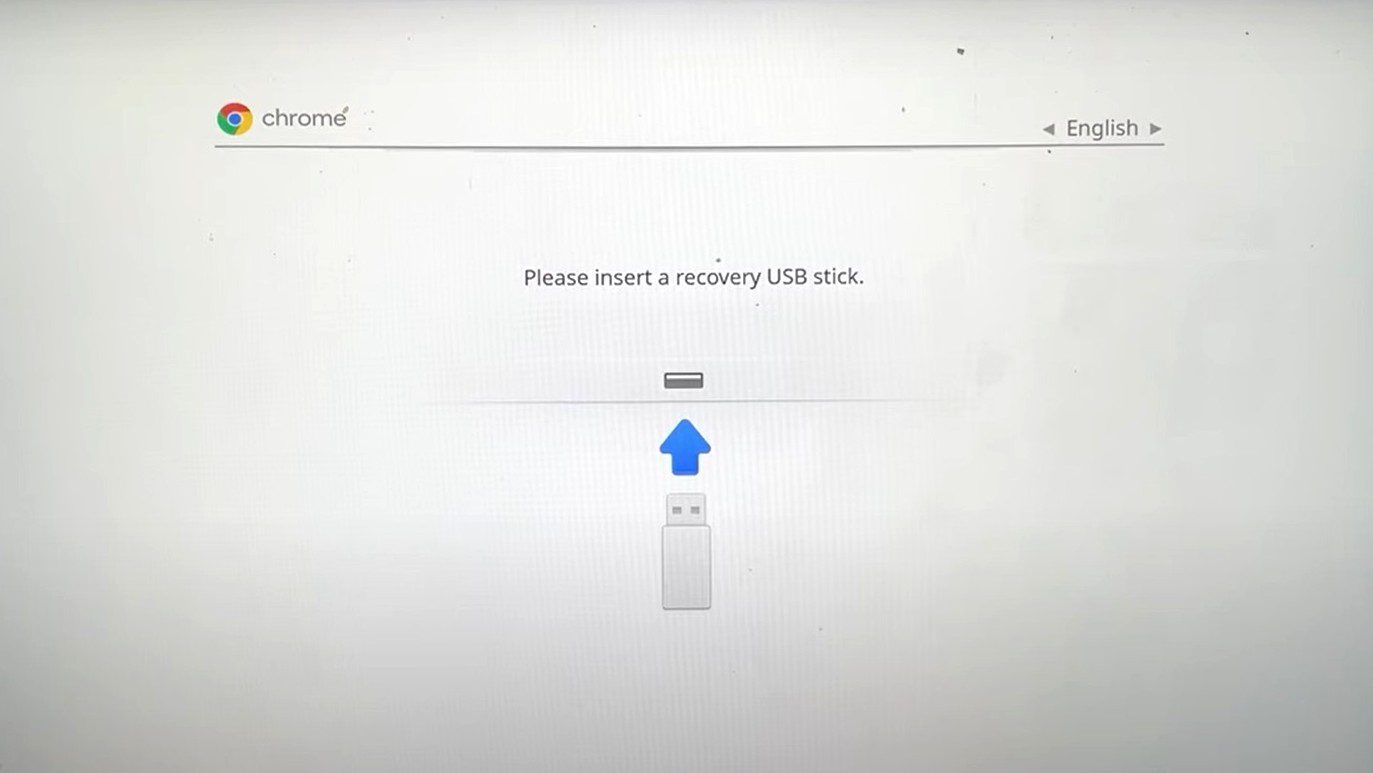
3. Притисните Ентер да бисте искључили верификацију ОС-а
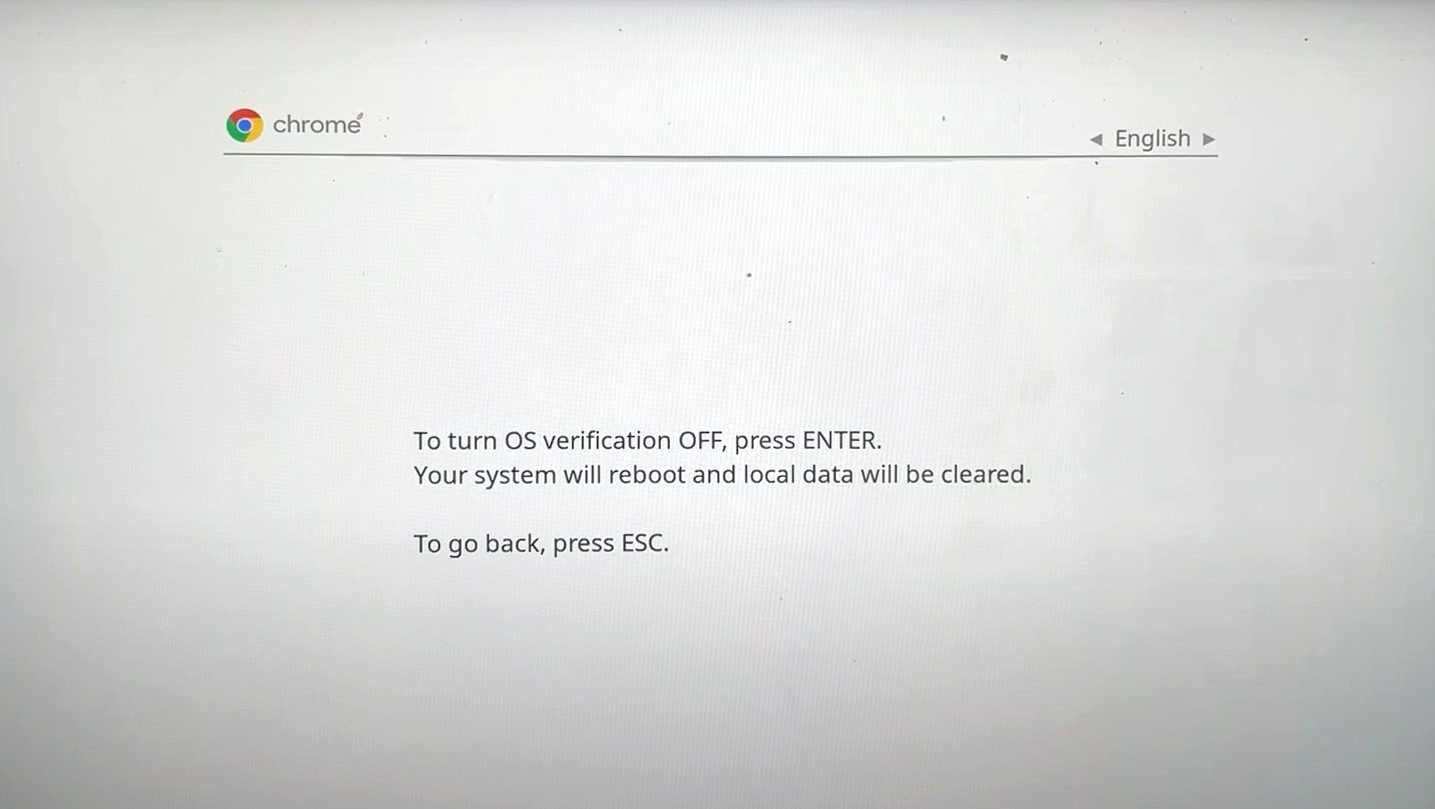
4. Када је верификација ОС искључена, притисните ЦТРЛ + Д на следећем екрану.
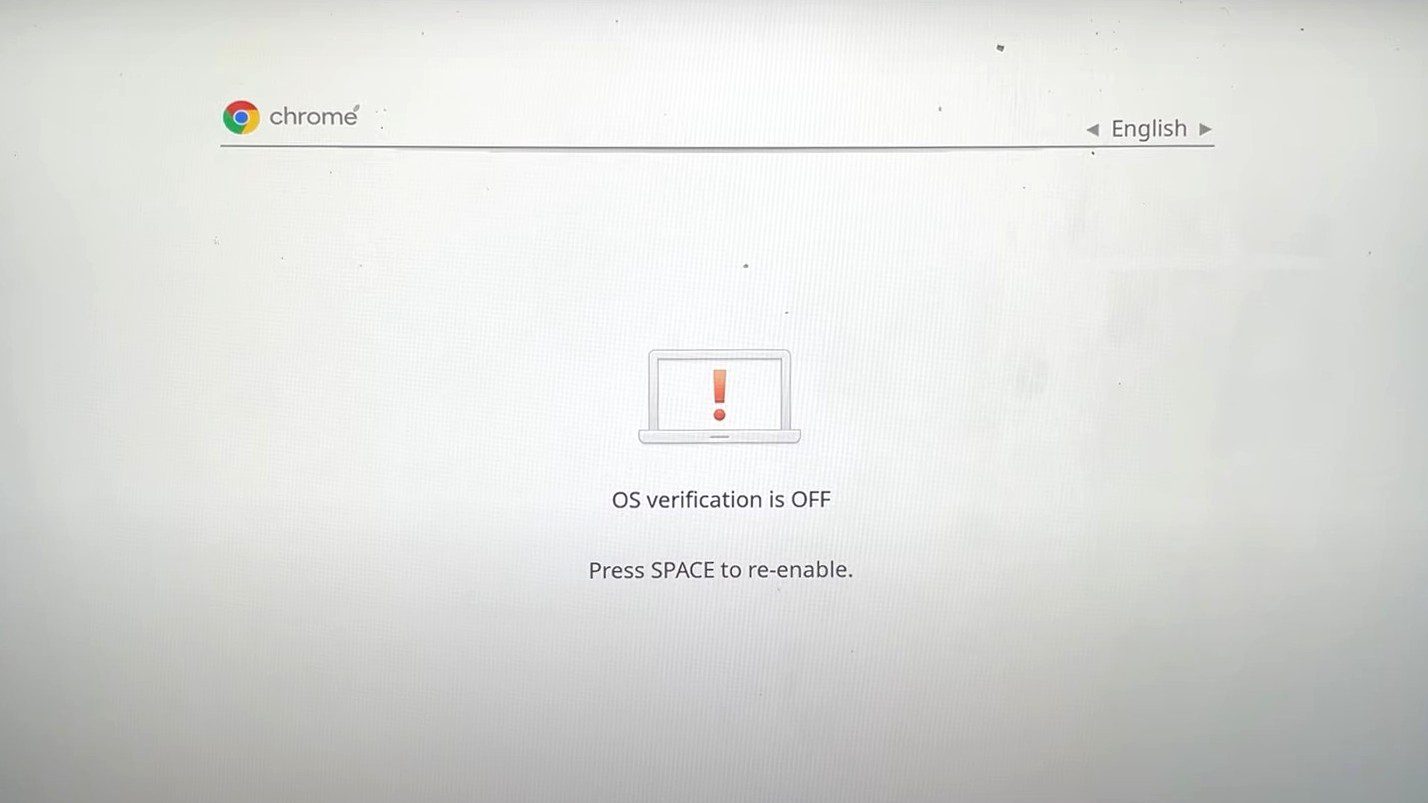
5. Ваш Цхромебоок ће започети процес укључивања режима програмера. Прелазак на режим програмера траје мало времена. Будите стрпљиви док ваш Цхромебоок укључује режим програмера.
6. Када завршите са преласком на режим програмера, кликните на Започните да бисте започели подешавање Цхромебоок-а и прошли кроз процес подешавања.
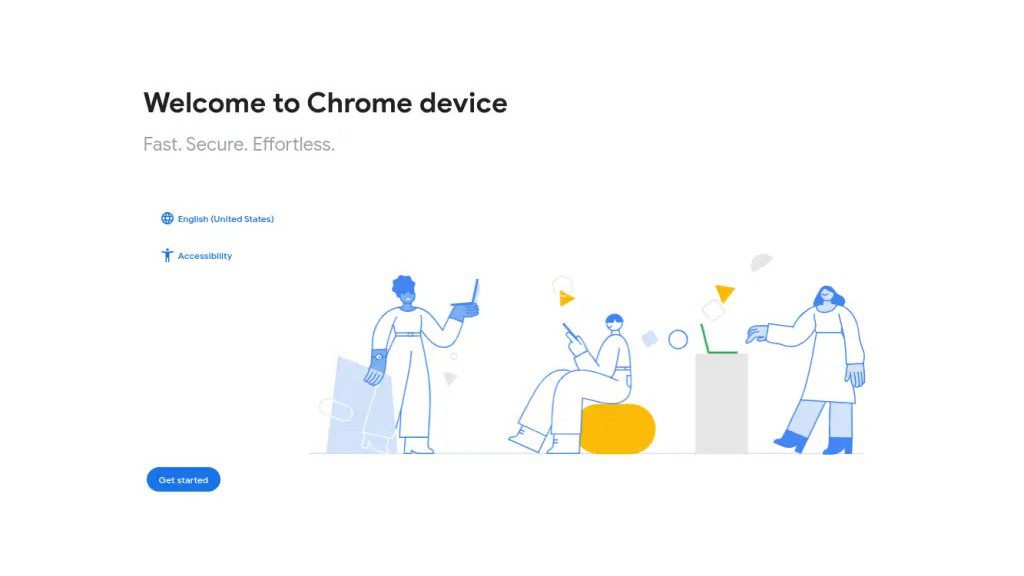
Када је режим програмера омогућен, следећи корак је инсталирање Убунту-а помоћу Цроутона. Да уради ово:
1. Идите на Цроутон ГитХуб страницу и преузмите Цроутон кликом на везу за преузимање. Такође можете кликнути овде да директно преузмете Цроутон. Преузета скрипта треба да се налази у фасцикли Преузимања.
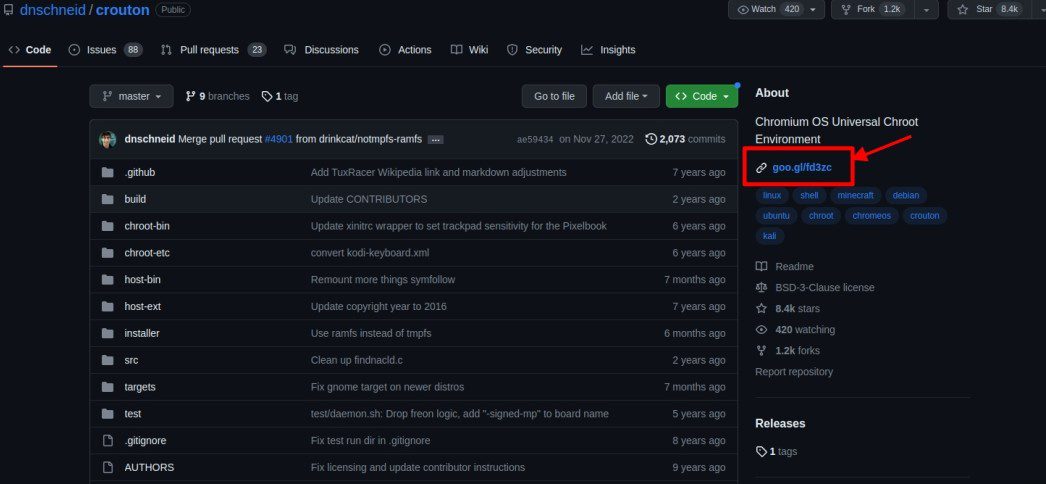
2. Притисните ЦТРЛ + АЛТ + Т да бисте отворили ЦхромеОС Схелл. У љусци унесите следећу команду и притисните ентер
shell
3. Унесите следећу команду да бисте копирали Цроутон инсталатер на локацију на којој се може извршити
sudo install -Dt /usr/local/bin -m 755 ~/Downloads/crouton
4. Да бисте покренули инсталатер Цроутона, унесите следећи ред и притисните Ентер
sudo crouton -t xfce
Сачекајте да се преузимање и инсталација заврше и унесите корисничко име и лозинку када се то од вас затражи.
5. Да бисте почели да користите Убунту, унесите следећи ред и притисните Ентер
sudo startxfce4
Са Убунту-ом који је сада инсталиран уз ЦхромеОС, можете да прелазите са једног оперативног система на други притиском на ЦТРЛ + АЛТ+ Схифт + Назад или ЦТРЛ + АЛТ + Схифт+Напред
Уклањање Цхроме ОС-а и инсталирање Линук-а
Да бисте то урадили, прво се уверите да је режим програмера омогућен на вашем Цхромебоок-у. Баш као и двоструко покретање, овај процес функционише на Цхромебоок-овима заснованим на Интел-у са ССД меморијом и преко 64 ГБ бесплатног простора за складиштење. Такође вам је потребан флеш диск са дистрибуцијом Линука за покретање, пожељно Убунту 18.04 или новије верзије.
Опет, ово је нешто за шта Цхромебоок-ови нису дизајнирани, и ризикујете да покварите свој Цхромебоок или да морате да понављате са разним дистрибуцијама Линук-а да бисте пронашли шта вам одговара.
1. Притисните ЦТРЛ + АЛТ + Т да бисте отворили ЦхромеОС Схелл познат и као цросх
2. Унесите следећи ред и притисните Ентер да бисте покренули Схелл
shell
3. Унесите следећу команду и притисните Ентер. Ова команда преузима скрипту која нам омогућава да изменимо фирмвер Цхромебоок-а:
cd;bash ˂(curl https://johnlewis.ie/flash_cb_fw.sh)
4. Када се преузимање заврши, доћи ћете до таквог екрана. Притисните Ентер да наставите
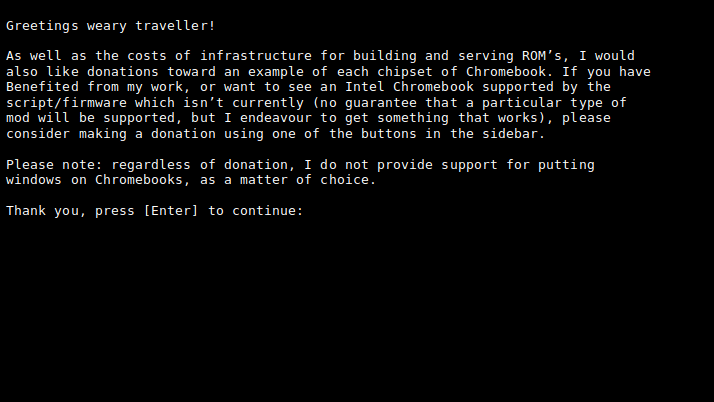
5. Изаберите опцију да измените Цхромебоок РВ_ЛЕГАЦИ тако што ћете унети 1 и притиснути Ентер
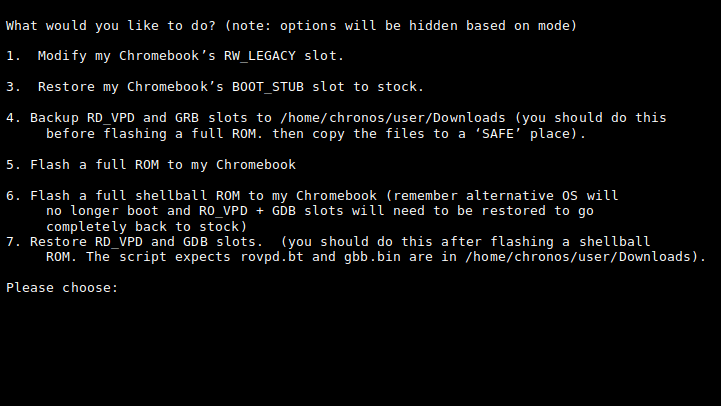
6. Поново откуцајте приказани текст и притисните Ентер. Овим потврђујемо да у случају да се било шта лоше деси и да ваш Цхромебоок почне да преузимате пуну одговорност за то. Када притиснете Ентер, сачекајте да се процес заврши, а затим искључите Цхромебоок и поново га укључите.
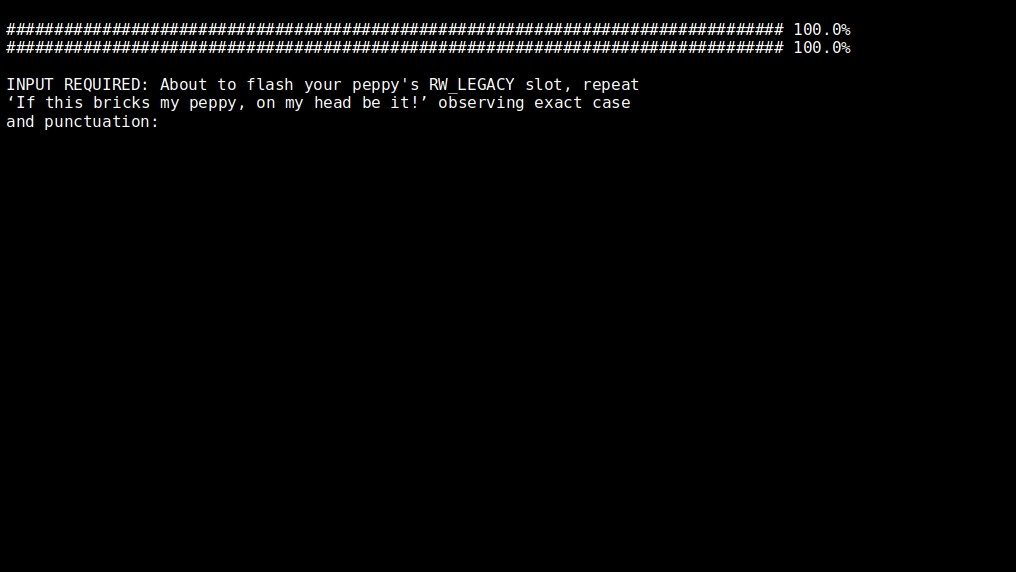
7. Када је Цхромебоок укључен, притисните ЦТРЛ + Д да бисте прошли екран за опоравак и учитали Цхроме ОС
8. Притисните ЦТРЛ + АЛТ + Ф2, што вас води на екран за пријаву. Унесите следећу команду и притисните Ентер да бисте се пријавили
chronos
9. Унесите следећу команду да бисте омогућили покретање са УСБ уређаја
sudo crossystem dev_boot_usb=1 dev_boot_legacy=1
10. Искључите Цхромебоок тако што ћете унети следећу команду и притиснути Ентер
sudo poweroff
11. Прикључите УСБ диск са Убунту ОС-ом за покретање, а затим укључите Цхромебоок који ће вас одвести на екран за опоравак.
12. Док сте на екрану за опоравак, притисните ЦТРЛ + Л да бисте ушли у БИОС уместо да покренете Цхроме ОС
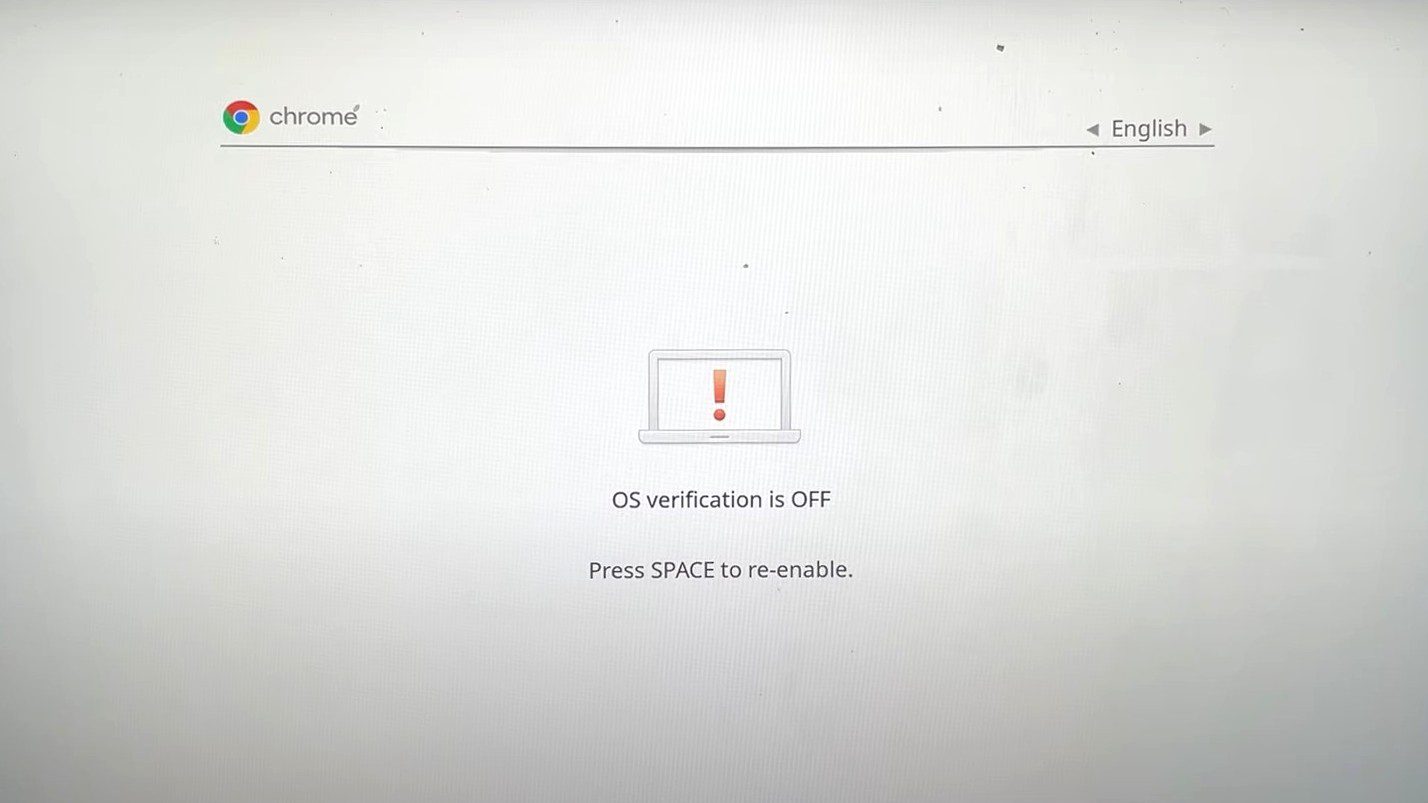
13. Притисните ЕСЦ да бисте приказали мени за покретање
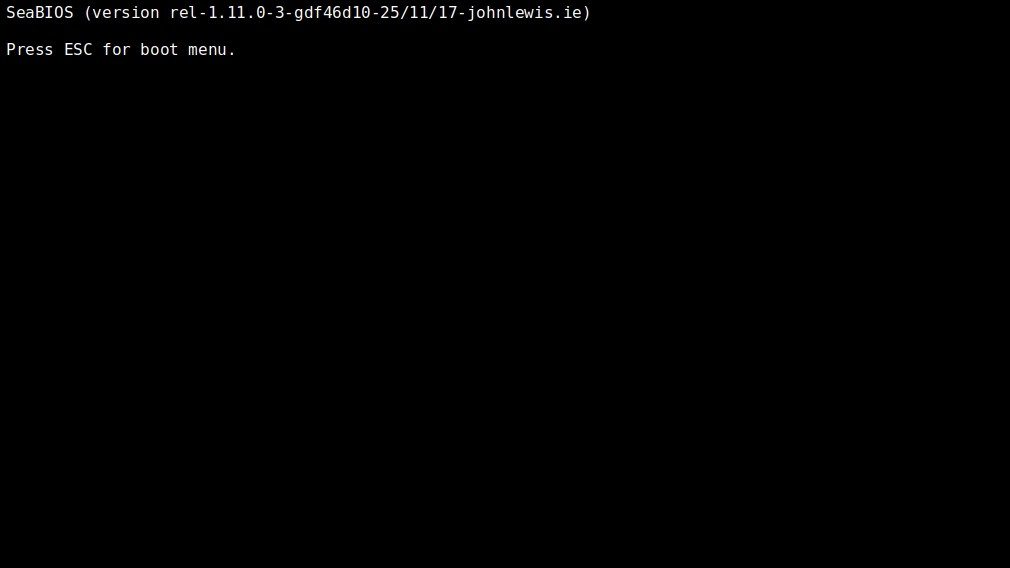
14. Ваш Цхромебоок ће тада приказати локације са којих може да се покрене. Изаберите свој УСБ диск са Убунту ОС-ом за покретање, а затим притисните Ентер. У овом случају, уписаћемо 2 и притиснути Ентер
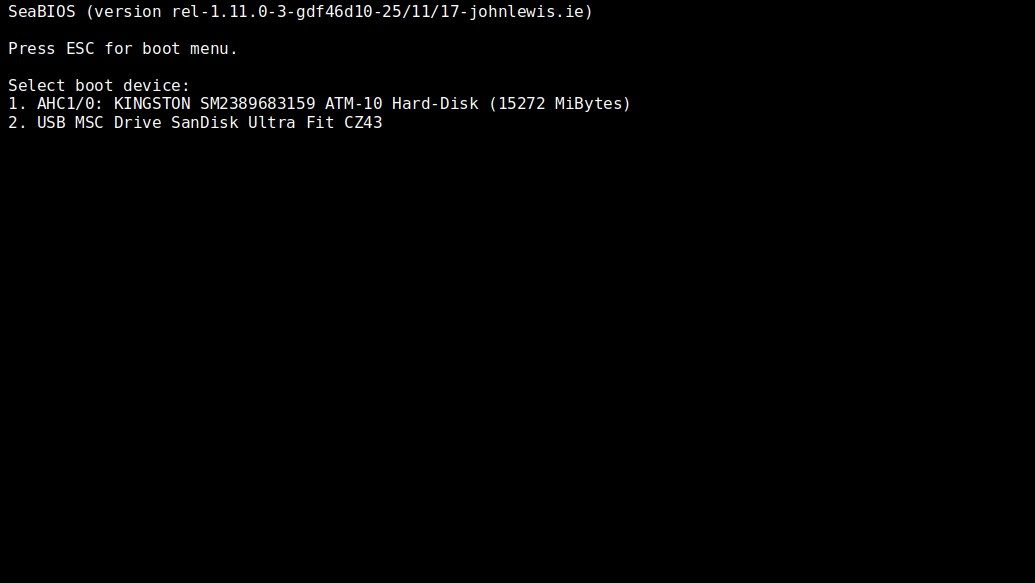
15. Притисните Ентер на следећем екрану да бисте покренули Убунту
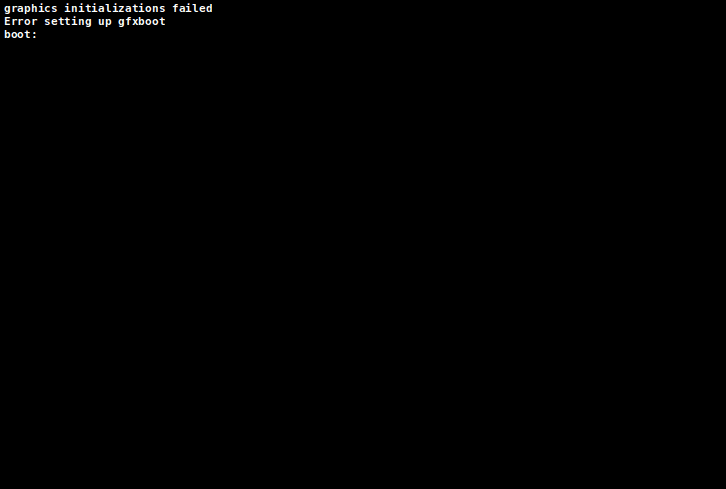
16. Сачекајте да Убунту заврши са покретањем да бисте га подесили и почели да га користите

Инсталирање Линук-а унутар Цхроме ОС-а
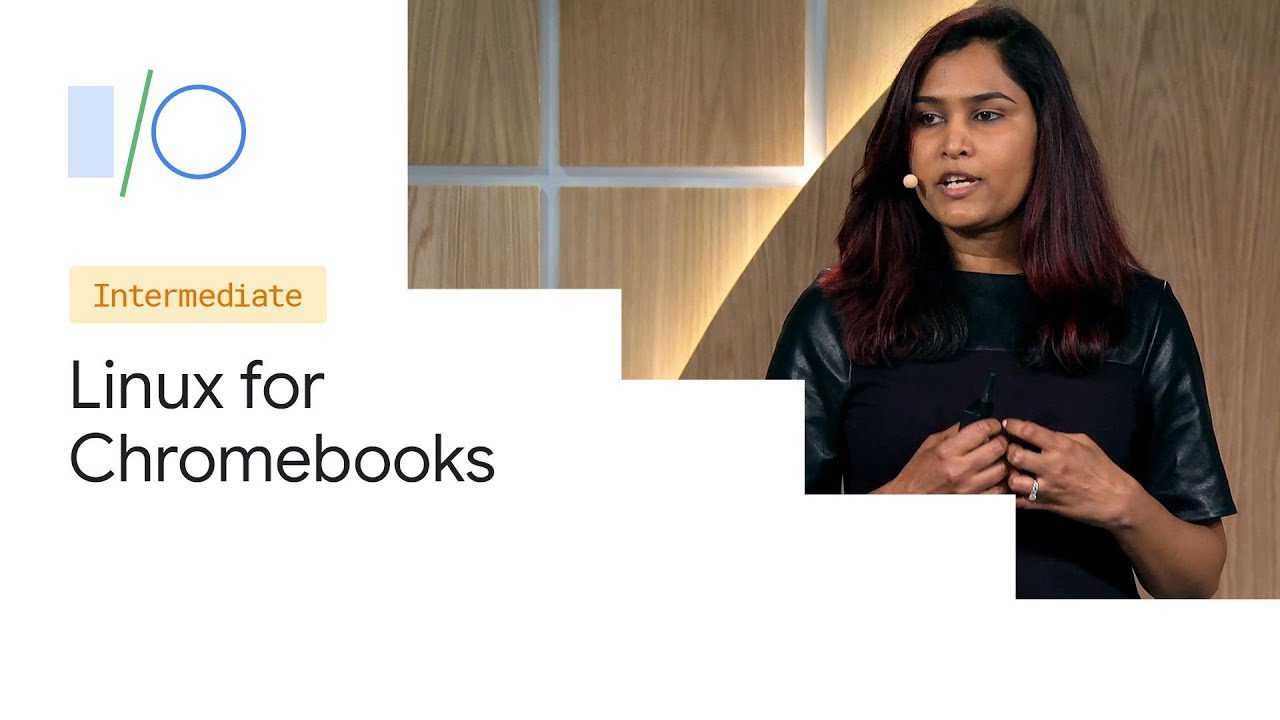
Сви Цхромебоок-ови лансирани након 2019. имају подршку за Линук (Бета), који је такође познат као Цростини. Међутим, одређени Цхромебоок-ови који су објављени пре 2019. имају подршку за ову функцију. Списак таквих Цхромебоок-ова можете пронаћи овде.
Цростини је посебно користан за програмере који користе Цхромебоок-ове. Ова функција омогућава корисницима да инсталирају и покрећу Линук апликације за развој, као што су уређивачи Линук кодова, ИДЕ-ови и Линук алати командне линије на Цхромебоок-у. Корисници тада могу да покрећу своје Линук апликације унутар ЦхромеОС-а.
У поређењу са другим методама које су раније истакнуте, ово је много безбеднији начин коришћења Линука у Цхроме ОС-у, а Гоогле нуди подршку за Цростини као функцију која корисницима омогућава да користе Линук на својим Цхромебоок-овима.
Да бисте инсталирали Линук унутар Цхроме ОС-а:
1. Кликните на време у доњем десном углу Цхромебоок-а
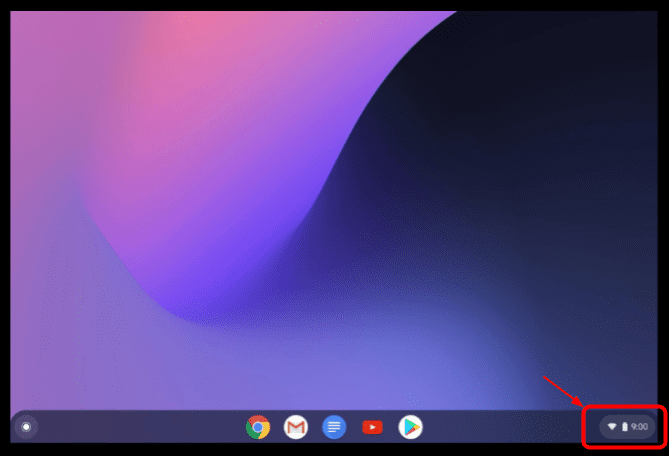
2. Кликните на икону зупчаника да бисте отворили прозор Подешавања
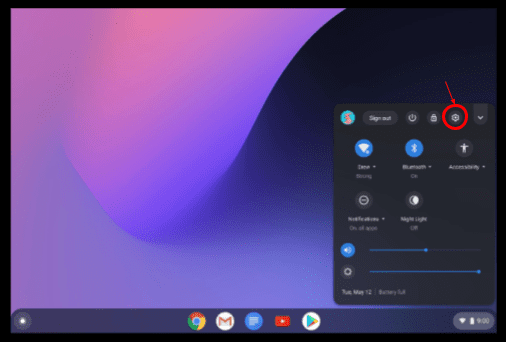
3. На страници Подешавања кликните на Напредно
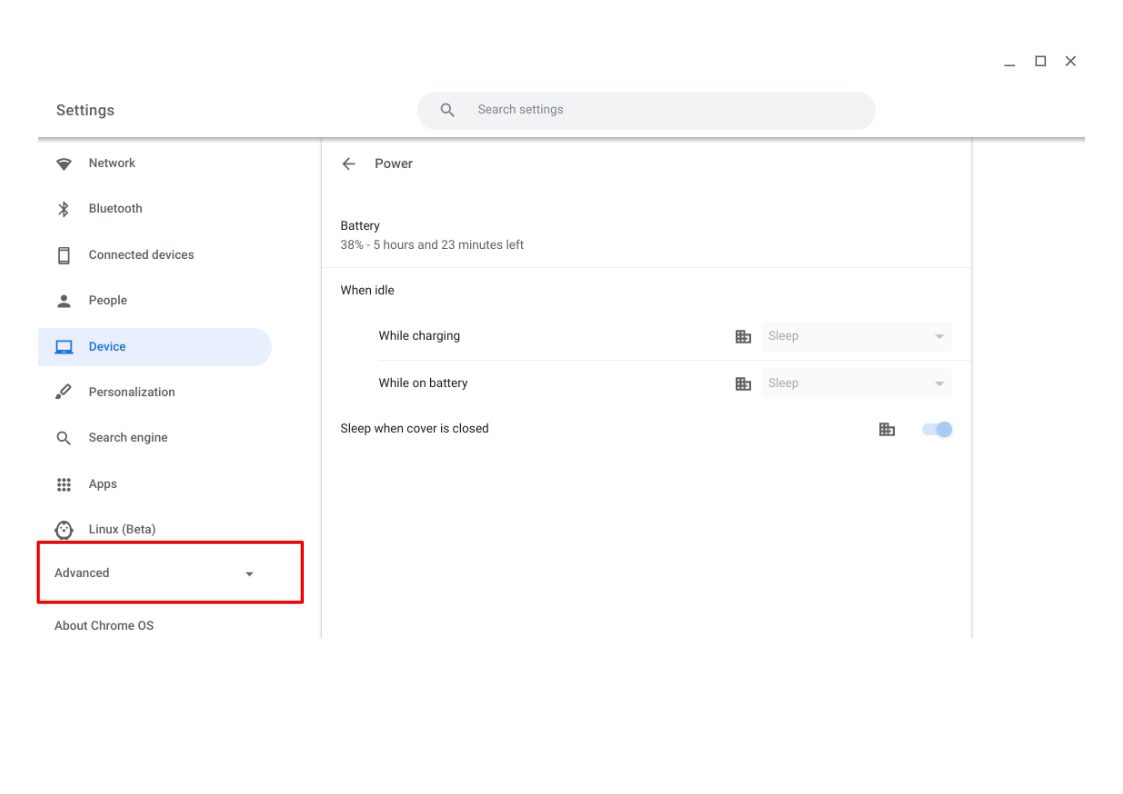
4. Кликните на Програмери, а затим изаберите Укључи

5. У приказаном прозору да бисте подесили Линук развојно окружење, кликните на Нект
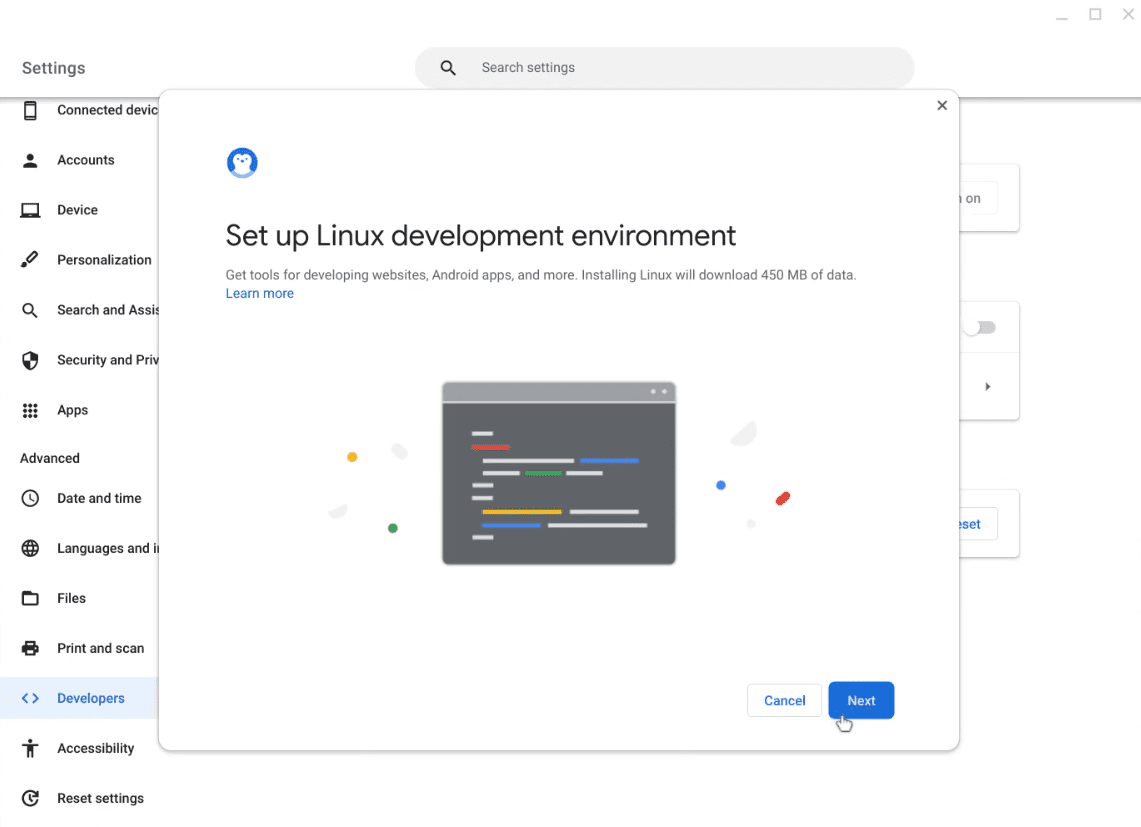
6. Унесите корисничко име које желите да користите и кликните на Инсталирај. Подразумевано, препоручена величина диска је изабрана на овој страници. Можете прилагодити ову величину ако желите, али не морате.
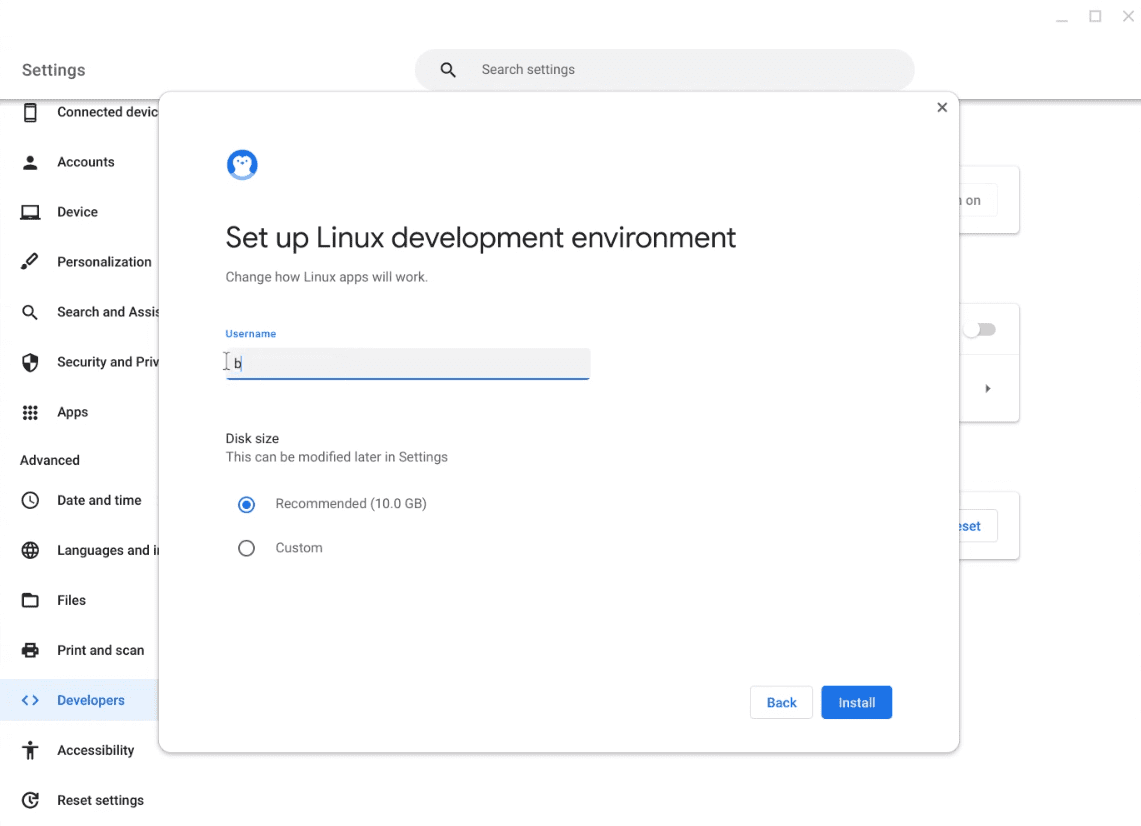
7. Сачекајте да се процес инсталације заврши, након чега ће се отворити прозор терминала
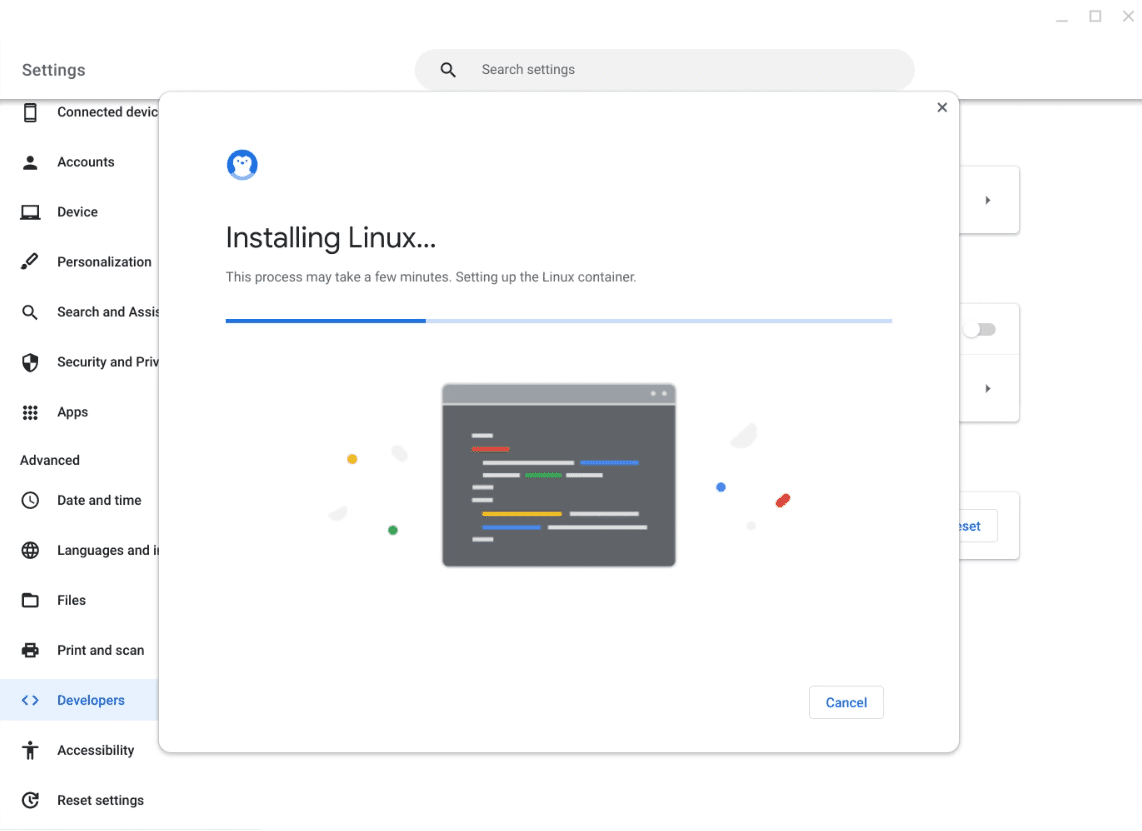
8. Кликните десним тастером миша на прозор терминала на полици и изаберите Пин да бисте закачили Линук терминал на полицу. Ово ће омогућити лак приступ Линук терминалу у будућности.
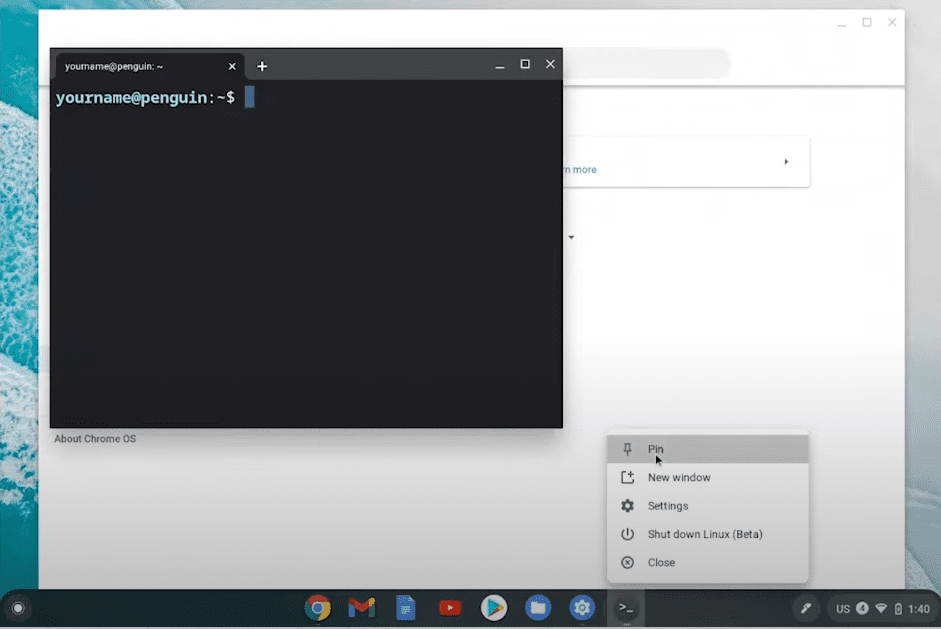
Када је терминал отворен, сада можете да почнете да користите Линук унутар ЦхромеОС-а.
Закључак
Цхромебоок-ови су одлична економична алтернатива конвенционалним лаптоповима. Цхромебоок-ови су препуни функција посебно намењених корисницима који су повезани на интернет и користе веб апликације без потребе за локално инсталираним софтвером.
Инсталирањем Линук-а у Цхромебоок, не само да сте у могућности да проширите функције ових већ моћних уређаја, већ ћете можда моћи да му удахнете нови живот у случају да Гоогле престане да подржава ваш Цхромебоок.
Поред тога, програмери могу имати користи од инсталирања Линук-а на своје Цхромебоок-ове, што ће им омогућити приступ софтверу потребном за програмирање.
Такође можете истражити неке најбоље ВПН-ове за Цхромебоок.

